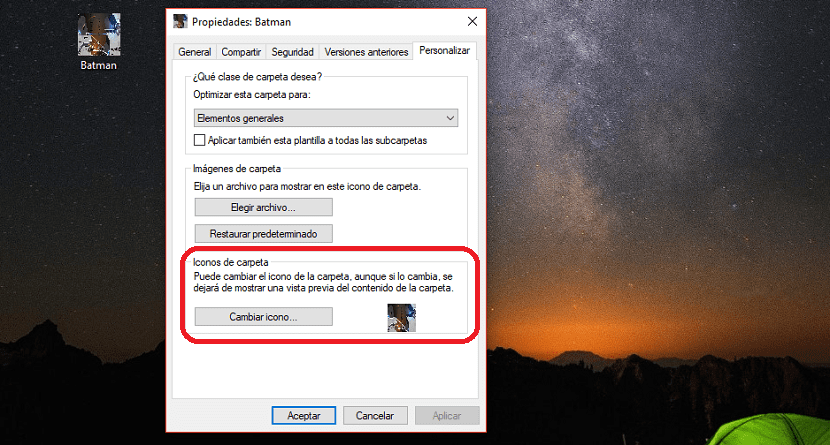
Monet ovat käyttäjiä, jotka haluavat mukauttaa käyttöjärjestelmäänsä mahdollisimman paljon. Android tarjoaa meille useita vaihtoehtoja, joita emme valitettavasti löydä iOS: sta, kuten macOS: sta. Windows tarjoaa kuitenkin meille useita vaihtoehtoja mukauttaa melkein ääretön Windows-kopiomme.
Windowsille on aina ollut ominaista se, että se tarjoaa meille sarjan natiiviteemoja, joilla taustakuvan lisäksi myös vahvistus- tai ilmoitusäänet voidaan mukauttaa. Voimme myös löytää kolmannen osapuolen teemat Windowsille, mutta jos haluamme muokata kansioiden tai tiedostojen kuvaketta, se on tehtävä manuaalisesti.
Käytännössä Windows 3.11: n jälkeen Microsoft on tarjonnut meille mahdollisuuden vaihda kansiota tai tiedostoa edustava kuvake, prosessi, jonka voimme suorittaa erittäin helposti ja jonka avulla voimme nopeasti tunnistaa etsimämme sovellukset tai kansiot yhdellä silmäyksellä.
Ensinnäkin meidän on siirryttävä haluamiesi tiedostojen tai kansioiden kuvakkeen muuttamiseksi tiedoston ominaisuudet, sijoittamalla meidät siihen ja napsauttamalla hiiren oikeaa painiketta. Seuraavaksi valitsemme Tiedoston ominaisuudet.
Näkyviin tuleva valikko tarjoaa meille erilaisia vaihtoehtoja että voimme säätää molempia sovelluksen yhteensopivuuden laajentamiseksi, hallita ympäristöä, jossa se toimii, sekä antaa myös mahdollisuuden muokata sen kuvaketta Mukauta-välilehden kautta.
Kun olemme Mukauta-välilehdessä, siirrymme kohtaan Isidekartiot ja valitsemme kuvan, jonka haluamme edustaa kansion kuvaketta. Tässä osassa voimme valita vain .ico-muotoisia tiedostoja, joten meidän on yleensä muunnettava kuva .bmp-muotoon ja nimettävä se myöhemmin uudelleen .ico-muotoon, koska muuten se ei salli meidän lisätä kuvaa kuvakkeeksi kansion, tiedoston tai pikakuvakkeen.
Hei,
Windows 10: ssä OMINAISUUDET-kohdassa on mahdollista käyttää KANSIIN MUKAUTA-välilehteä VAIN JA AINOASTAAN kansioissa.
Tiedostojen kohdalla EI ole tätä välilehteä. Joten ei ole mitään tapaa muuttaa yksinkertaista tiedostokuvaketta Windows 10: ssä.
Joten vaihdan tämän osan otsikkoon "MITEN VAIHTAA KANSIOIDEN KUVAKE WINDOWS 10: ssä", jotta kukaan ei hämätä.
kiitos